In questa guida spieghiamo come cambiare browser predefinito.
Ogni navigatore ha il suo browser preferito. Questo è un dato di fatto da cui è necessario partire come base fondamentale su cui costruire i presupposti di questa guida. La preferenza, ovviamente, dipende da molti fattori tecnici e personali come, per esempio, la velocità nel caricare pagine.
Nonostante questo, però, non è raro che, aprendo una pagina si venga indirizzati verso un browser diverso. Per risolvere il problema non si deve fare altro che impostare il browser predefinito, scegliendo, per esempio, Chrome al posto di Internet Explorer. I passi da seguire per ottenere l’effetto desiderato sono piuttosto semplici e non richiedono certo conoscenze avanzate o un impiego eccessivo di tempo.
Detto questo, andiamo a guardare nel dettaglio quali passi compiere per impostare un determinato browser come predefinito. Iniziamo proprio da Chrome che, negli ultimi anni, è diventata sicuramente la scelta più apprezzata e utilizzata. Per prima cosa è necessario avviare proprio il browser desiderato cliccando direttamente sull’icona che si trova sul desktop o nel Menu Start di Windows. A questo punto si aprirà una finestra nella quale dovrà essere individuata e selezionata l’icona posizionata in alto a destra. Ultimato anche questo passaggio, ci si troverà davanti a un menu dal quale selezionare la voce Impostazioni. Il lavoro continua su una nuova schermata nella quale si deve cliccare in sequenza prima sul pulsante Imposta Google come browser predefinito e poi su quello di conferma, proprio per convalidare la scelta e autorizzare la nuova impostazione. A questo punto l’operazione è completata, visto che ogni pagina aperta o link cliccato sarà visualizzato direttamente attraverso Chrome.
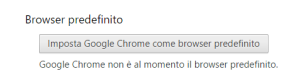
Nonostante la popolarità raggiunta da Chrome, però, ci sono altri browser particolarmente apprezzati. In particolare ci si riferisce a Firefox. In questo caso i passaggi richiesti sono ancora più facili e veloci da portare a termine. Per impostare Firefox come browser predefinito, infatti, è più che sufficiente rispondere Si al messaggio che compare ogni volta che si avvia il programma. Nel particolare ci si riferisce alla fatidica domanda, Firefox non è impostato come browser predefinito per il sistema. Impostarlo ora. Nel caso in cui, però, il messaggio non comparisse, allora si deve procedere in modo diverso. Il primo passo, ancora una volta, è avviare il browser, dopo si clicca sul pulsante posizionato in alto a destra. A questo punto compare un menu nel quale andare a selezionare la voce Opzioni per aprire una nuova finestra. In questa si deve selezionare Generale nel menu presente nella parte sinistra per poi cliccare su Imposta come browser predefinito.
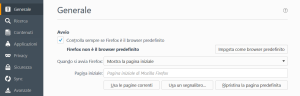
Chiudiamo la guida con un’eventualità non rara, ossia il il desiderio di ritornare a Internet Explorer. Anche in questo caso l’operazione è facilitata da passaggi molto semplici. Per prima cosa, infatti, si deve avviare il browser cliccando sull’icona che si trova sul desktop, per poi rispondere Si alla domanda Impostare Internet Explorer come browser predefinito. Come per Firefox, però, anche in questo caso la domanda potrebbe non comparire. In questo caso è sufficiente andare a cliccare sull’icona, per poi selezionare la voce Opzioni Internet. A questo punto si apre una finestra nella quale andare a selezionare la scheda Programmi. L’ultimo passaggio, poi, è rappresentato dal cliccare su Predefinito e in questo modo Internet Explorer torna a essere il browser predefinito.